Genervt von der gefürchteten Fehlermeldung: Video nicht verfügbar: Der Uploader hat dieses Video in deinem Land nicht zur Verfügung gestellt.
Wir haben gute Neuigkeiten. Sie können diese Einschränkung jetzt umgehen und YouTube-Videos in Ihrem Land, Ihrer Schule oder Ihrem Büro mit diesen einfachen Schritten entsperren.
YouTube hat sich aufgrund der Fülle an Bildungs-, Unterhaltungs- und Informationsvideos zur dritthöchsten besuchten Website der Welt entwickelt. Aufgrund des expliziten Charakters einiger Videos werden YouTube-Videos jedoch insbesondere in Schulen und Büros blockiert.
Nicht nur das, da Studenten und Mitarbeiter unzählige Stunden mit Streaming-Sites verschwenden, werden YouTube-Videos blockiert. In einigen Ländern ist YouTube aufgrund der strengen Online-Zensur komplett verboten. Länder wie China haben YouTube-Videos verboten, während in Südkorea nur einige Videos gesperrt wurden, während in Australien aufgrund von Urheberrechtsgesetzen YouTube Geoblocking verwendet. Dies bedeutet, dass Benutzer dieser Region bestimmte Videos nicht ansehen können und sie erhalten am Ende „ Dieses Video ist in Ihrem Land nicht verfügbar “, was die Wiedergabe einiger Videos durch Benutzer dieser Region blockiert.
Genauso wie es Gründe gibt, YouTube-Videos zu blockieren, gibt es verschiedene Möglichkeiten, YouTube-Videos zu entsperren.
Lesen Sie auch – Chrome-Erweiterung von YouTube zu MP3
Entsperren Sie gesperrte YouTube-Videos mit Proxy
Verwenden Sie atozProxy, um YouTube-Videos zu entsperren:
Aufgrund von Geoblocking und Arbeitsplatzrichtlinien werden YouTube-Videos blockiert. Aber wenn Sie atozProxy haben, können Sie eingeschränkte YouTube-Videos entsperren und anonym im Internet surfen. atozProxy fungiert als Spiegel der Zielsite und bietet dem Benutzer ein virtuelles Surferlebnis.
Um atozProxy zu verwenden, besuchen Sie einfach: https://www.atozproxy.com/ Geben Sie die URL des blockierten YouTube-Videos ein und erhalten Sie Zugriff darauf.
Dieser Web-Proxy verwendet SSL-Verschlüsselung, um Daten während der Übertragung zu verschlüsseln, sodass Benutzerdaten nicht zurückverfolgt werden können.
Möglichkeiten, blockierte YouTube-Videos ohne Proxy anzusehen
1. Verwenden Sie VPN, um gesperrte YouTube-Videos zu entsperren
Sie versuchen, ein YouTube-Video anzusehen, erhalten aber die Fehlermeldung Video nicht verfügbar ?
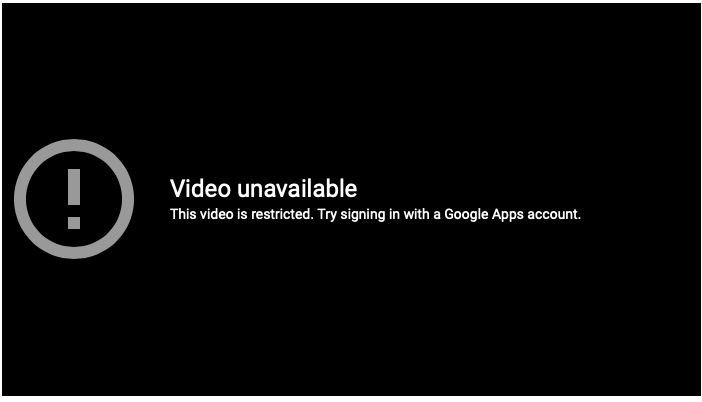
Der einfachste und sicherste Weg, auf blockierte YouTube-Videos zuzugreifen, ist die Verwendung eines VPN.
Virtual Private Network entsperrt nicht nur Inhalte, die durch Firewalls, Zensur oder Geoblocking eingeschränkt sind, sondern hilft auch, anonym zu bleiben und Ihre persönlichen Identitätsinformationen zu schützen.
So verwenden Sie ein VPN, um YouTube zu entsperren:
- Wählen Sie einen VPN-Anbieter, der Ihren Anforderungen entspricht – NordVPN ist unser Favorit!
- Installieren Sie das VPN.
- Verbinden Sie sich mit einem Server Ihrer Wahl.
- Sie sind bereit, auf blockierte YouTube-Videos zuzugreifen.
So entsperren Sie YouTube-Videos in der Schule
Wie, denkst du, kannst du YouTube in der Schule entsperren? Natürlich mit Hotspot Shield! Hotspot Shield ändert Ihre IP-Adresse und entsperrt geografisch eingeschränkte Inhalte überall auf der Welt. Verbinden Sie sich mit Hotspot Shield und streamen Sie YouTube-Videos in der Schule.
2. Probieren Sie die Short-Link-Versionen aus
Dies ist eine beliebte Methode und funktioniert die meiste Zeit. Aber in einigen Fällen, in denen die Administratoren schlau sind, funktioniert es möglicherweise nicht. Trotzdem schadet es nicht, es zu versuchen. Gekürzte URLs sind aufgrund der Twitter-Wortbeschränkung populär geworden. Um einen Link zu kürzen, besuchen Sie Websites wie TinyURL oder goo.gl und fügen Sie die URL ein, die Sie besuchen möchten. Dadurch erhalten Sie eine neue Kurzlink-Version, die Sie in die Adressleiste einfügen können, um auf gesperrte YouTube-Videos in Ihrem Land, Ihrer Schule oder Ihrem Arbeitsplatz zuzugreifen.
3. Übersetzungsdienste
Sie müssen mit Übersetzungsdiensten wie Google Translate, Microsoft Translator usw. vertraut sein. Sie ermöglichen es Ihnen, die Sprache in etwas zu ändern, das Sie verstehen können. In der Schule oder am Arbeitsplatz verwenden wir sie, aber was wird ein Übersetzungsdienst tun, um YouTube-Videos freizugeben?
Übersetzungsdienste sind nicht nur bei der Übersetzung hilfreich, sondern helfen auch beim Zugriff auf blockierte YouTube-Videos. Geben Sie einfach die URL in das Textfeld ein und klicken Sie auf das Übersetzungsausgabefeld. Sie können YouTube-Videos entsperren. Denken Sie daran, dass dies keine perfekte Methode ist, aber Sie können es ausprobieren und sehen, ob Sie auf gesperrte YouTube-Videos zugreifen können.
4. Binden Sie Ihr Telefon an
Sie sind eindeutig ein Rebell, wenn Sie auf verbotene YouTube-Videos in Ihrem Land oder Ihrer Schule zugreifen möchten. In einem solchen Fall ist die Verwendung der Verbindung Ihres Telefons kein Problem. Die Idee hier ist, das Internet Ihres Telefons über Tethering zu nutzen. Sicherlich benötigen Sie einen qualitativ hochwertigen Datentarif, wenn Sie ein gesperrtes YouTube-Video ansehen möchten.
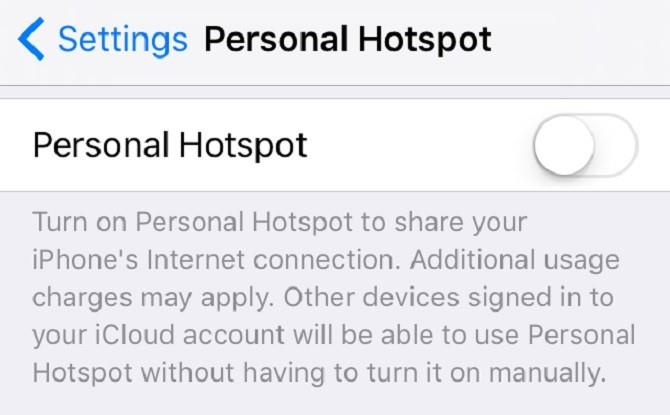
Um das Internet auf dem PC mit iOS zu nutzen, aktivieren Sie einfach den persönlichen Hotspot und notieren Sie sich das Passwort, da Sie es eingeben müssen. Android-Benutzer können hier lesen, um zu erfahren, wie Sie das Internet mithilfe von Bluetooth-Tethering freigeben . Notieren Sie sich das Passwort, da Sie es eingeben müssen, um eine Verbindung herzustellen.
5. Ändern Sie die YouTube-URL, um auf blockierte Inhalte in Ihrem Büro zuzugreifen
Wenn YouTube-Videos in Ihrem Büro in lokalen Netzwerken über die Firewall blockiert sind, versuchen Sie, die YouTube-URL zu ändern. Normalerweise blockieren Netzwerkadministratoren Websites manuell, indem sie ihre URLs zu einer Blacklist hinzufügen. Wenn Ihr Netzwerkadministrator nur die Haupt-URL von YouTube, http://www.youtube.com, zur schwarzen Liste hinzugefügt hat, können Sie dies möglicherweise umgehen, indem Sie stattdessen https://www.youtube.com in Ihre Adressleiste eingeben.
6. Verwenden Sie Tor, um YouTube-Videos zu entsperren
Tor ist ein sicherer Webbrowser , der Ihre IP-Adressen verbirgt, sodass Sie anonym auf Online-Inhalte zugreifen und diese teilen können . Es kann kostenlos heruntergeladen werden und hilft beim Entsperren von YouTube-Videos. Um es zu verwenden, benötigen Sie nur Administratorrechte.
Der beste Weg, um die blockierten YouTube-Videos zu umgehen?
Nicht jeder kann VPNs oder Proxy-Sites verwenden, um YouTube-Videos zu entsperren. Daher haben wir eine einfache Lösung für Sie Sudoproxy, um YouTube-Videos zu entsperren.
Diese Web-Proxy-Site entsperrt Facebook, Youtube, Twitter, Reddit usw. Um Sudoproxy zu verwenden, besuchen Sie https://www.sudoproxy.net/ und geben Sie die URL ein, mit der Sie den Zugang besuchen.
Darüber hinaus ist die Geoblockierung VPN die einfachste und sicherste Möglichkeit, YouTube-Videos zu entsperren, die durch Firewalls eingeschränkt sind. Virtual Private Network hält Ihre Verbindung sicher und privat. Daher empfehlen wir die Verwendung eines VPN. Wenn Sie jedoch einen Proxy verwenden möchten, kann nichts besser sein als atozProxy oder Sudoproxy.
Wenn Sie ein gesperrtes Video offline ansehen möchten, können Sie das Video außerdem mit dem YouTube-Downloader herunterladen. Diese Methode ist etwas zeitaufwendig, da Sie zuerst nach dem YouTube-Video-Downloader suchen, die URL kopieren, einfügen und dann das Video herunterladen müssen. Diese Methode ist umständlich und wird daher als letztes Mittel beibehalten. Wenn Sie jedoch NordVPN, Hotspot Shield oder ein beliebiges VPN verwenden, können Sie gesperrte YouTube-Videos problemlos ansehen.
In Verbindung stehende Artikel:
Wussten Sie schon von diesen YouTube-Tipps und -Tricks?: Verwenden Sie YouTube von seiner besten Seite
So gewinnen Sie schnell und kostenlos Abonnenten auf YouTube
5 Cheats für YouTube, um Einschränkungen zu durchbrechen und es eine Stufe zu verbessern
YouTube-Kindersicherung: Verwalten Sie das Inhaltserlebnis Ihres Kindes

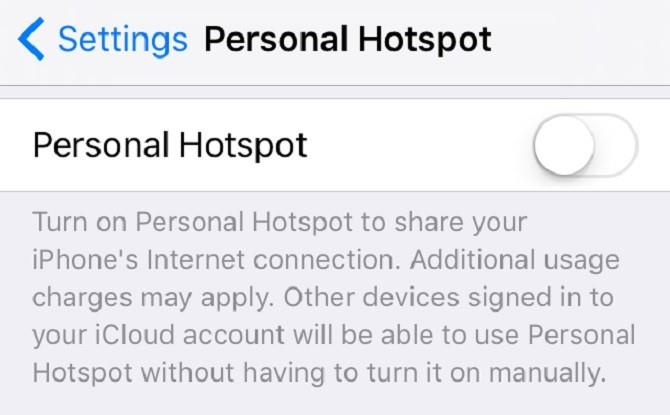
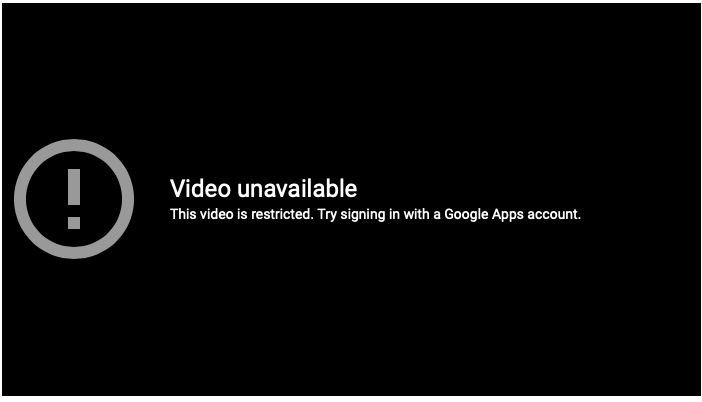
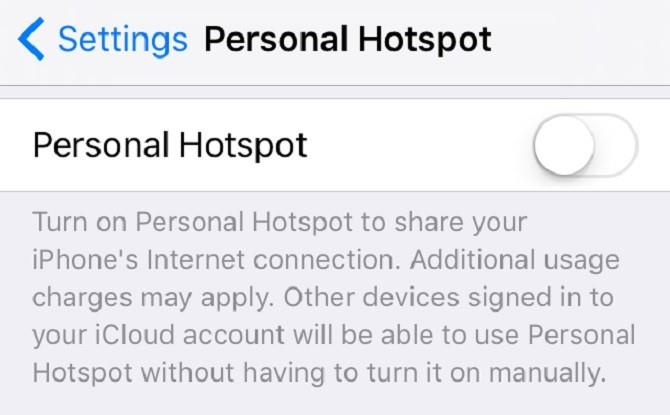


![So deaktivieren Sie Benachrichtigungen in Microsoft Teams [AIO] So deaktivieren Sie Benachrichtigungen in Microsoft Teams [AIO]](https://cloudo3.com/resources8/images31/image-2249-0105182830838.png)





![Bedingte Formatierung basierend auf einer anderen Zelle [Google Tabellen] Bedingte Formatierung basierend auf einer anderen Zelle [Google Tabellen]](https://cloudo3.com/resources3/images10/image-235-1009001311315.jpg)